Formatear USB protegido contra escritura desde Windows
Memoria USB de una marca y chip específicos.
 Ciertamente voy a empezar este artículo diciendo que este tema es complejo y más cuanto más indagas en él. Como comenté en este artículo sobre formatear memorias USB de solo lectura desde Windows, Linux o un CD Live, existen varias alternativas -unas más sencillas que otras- para intentar dar formato a un USB que tiene protección contra escritura. Al final de dicho tutorial, mencioné que es posible que ciertos usuarios de Windows no quieran instalar Linux en su ordenador, ni preparar un CD Live que se autoejecute al inicio del ordenador y busquen una sencilla alternativa en el Sistema Operativo (S.O.) Windows. Sin embargo, cuando más me adentro en este tema, más me doy cuenta de que esa "sencilla alternativa" no es nada sencilla y no existe una aplicación genérica para resolver este problema.
Ciertamente voy a empezar este artículo diciendo que este tema es complejo y más cuanto más indagas en él. Como comenté en este artículo sobre formatear memorias USB de solo lectura desde Windows, Linux o un CD Live, existen varias alternativas -unas más sencillas que otras- para intentar dar formato a un USB que tiene protección contra escritura. Al final de dicho tutorial, mencioné que es posible que ciertos usuarios de Windows no quieran instalar Linux en su ordenador, ni preparar un CD Live que se autoejecute al inicio del ordenador y busquen una sencilla alternativa en el Sistema Operativo (S.O.) Windows. Sin embargo, cuando más me adentro en este tema, más me doy cuenta de que esa "sencilla alternativa" no es nada sencilla y no existe una aplicación genérica para resolver este problema.
Yo hice muchas pruebas con 2 memorias USB diferentes y finalmente di con un programa que ejecutado en Windows, formateó sin problema el USB de solo lectura pero de una determinada marca y con un determinado chip: Phison. Hasta entonces, fue el único programa capaz de ello desde este S.O. En el artículo de hoy, voy a hablar sobre lo que pienso que deberías hacer antes de iniciar este proceso y los pasos que seguí para restaurar el USB a su estado inicial.
Primer paso antes de continuar
Como he dicho en el párrafo anterior, no es posible generalizar cómo restaurar un dispositivo USB a su estado de fábrica correctamente, porque existen muchos modelos, marcas y chips. Si has llegado hasta aquí leyendo, es posible que ninguna solución de las comentadas en el enlace del inicio te haya funcionado y busques otra/s alternativa/s. Desde mi punto de vista, lo primero que deberías obtener son los datos de tu memoria USB.
Normalmente si abres (físicamente) una memorias USB, encontrarás 2 chips: el chip de la memoria flash y posiblemente el más importante: el controlador.
Hay que tener especial cuidado en el uso de estas herramientas ya que pueden actualizar el firmware de tu unidad flash y esto puede dejar inservible tu dispositivo. Lo más recomendable es que accedas a la web del fabricante de tu USB y busques si tienes en descarga herramientas específicas para formatear sus productos. Pregunta en su foro de soporte, envíales tu consulta a su correo de soporte. Deja solamente en el puerto USB de tu ordenador, un solo dispositivo.
Para conocer los datos de tu USB tienes varios programas en la red. Yo he utilizado uno llamado ChipGenius. La página oficial de ChipGenius lleva a una página escrita en chino con título Hogar Digital (????). Después de estar tiempo rebuscando, encontré esta descarga desde su web oficial: http://www.mydigit.cn/mytool/ChipGenius.rar. Para que te hagas una idea, yo la utilicé en mi ordenador dando este resultado para un determinado USB (TWPHISON USB DISK 50X):
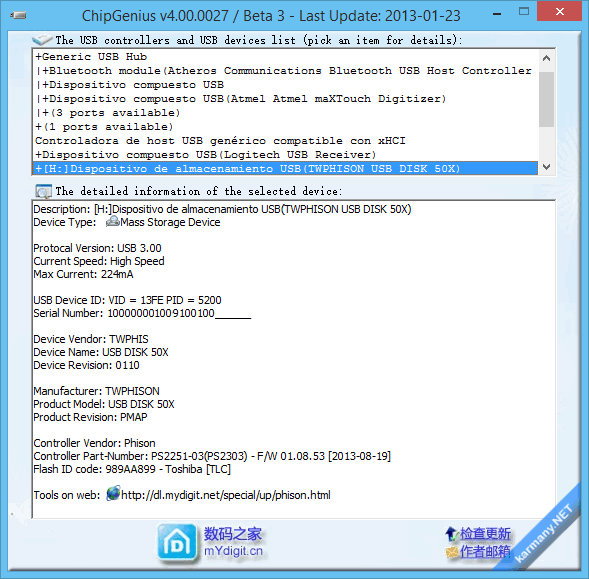
Si ahora vas al enlace que te indica el programa en su parte inferior (Tools on web), encontrarás muchas herramientas avanzadas para formatear u obtener información de tu dispositivo USB. Yo voy a utilizar otra página.
Descarga de Format & Restore
El programa que voy a utilizar se llama Phison Format & Restore. Es muy posible que tu USB no pueda ser formateado con esta herramienta si no dispone de un chip Phison. Yo tengo una memoria USB compatible con esta herramienta de Phison. Para saber si es compatible puedes romper -intentar abrir- tu USB y verificar el controlador, o yo en este caso veo que el programa ChipGenius dice:
Controller Vendor: Phison
He intentado buscar por la red más información respecto al chip de las memorias USB, pero sin mucho éxito. Este tema está principalmente desarrollado en idioma chino o ruso. El programa Format & Restore puedes descargarlo desde esta web aquí: http://www.usbdev.ru/files/phison/
Efectivamente la web está escrita en ruso. Para encontrar la descarga correcta, haz una búsqueda por "restore" y llegarás a esta zona. Descarga la última versión:
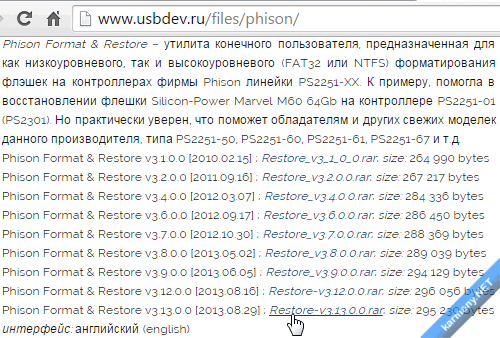
Observa que el programa ChiGenius nos indicó:
Controller Part-Number: PS2251
Y en la descarga del programa, ya indica (haz una traducción del ruso) que es compatible con PS2251-XX.
Ejecutar Format & Restore
Su uso es muy sencillo, ejecuta la aplicación que acabas de descargar, la interfaz es la siguiente:
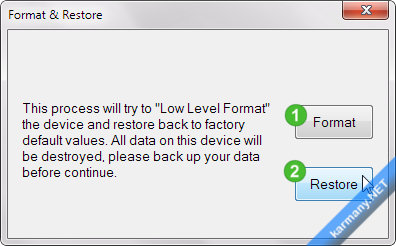
Te permite seleccionar 2 opciones:
Format 1
Este proceso formateará el USB que se especifique con sistema de archivos FAT/NTFS. Todos los datos de dicho USB serán destruidos, haz una copia de seguridad de tus datos antes de continuar.
En principio, usar esta opción es similar a las ya comentadas anteriormente. Si la seleccionas 1, te preguntará primeramente por el dispositivo USB que quieres formatear 3 y después por el sistema de archivos: FAT32 o NTFS 4. Tras pulsar el botón Format 5, te pedirá confirmación y si aceptas 6, comenzará el proceso.
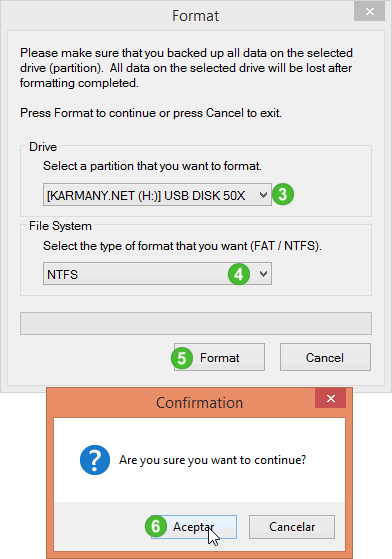
Restore 2
Esta opción es la más peligrosa e intentará formatear a bajo nivel el dispositivo USB para devolverlo a su estado original de fábrica. Todos los datos serán borrados, haz una copia de seguridad de tus datos. Este proceso es peligroso porque puede dejar inservible tu memoria. Creo, solo creo, que herramientas de este tipo llegan a flashear el chip controlador flash de tu USB. Si no se corresponde con los modelos de controlador mostrados en la web, no lo deberías utilizar.
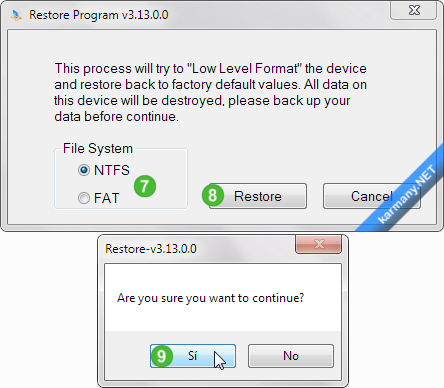
En primer lugar pregunta por el sistema de archivos con el que dará formato al USB. Selecciono en este caso NTFS 7. Pulso después el botón Restore 8. Preguntará confirmación (¿Está segur@ que quiere continuar?, pulsa en Sí, pero solo si estás segur@.
Espera a que el proceso termine. Realmente un proceso delicado pero que ha hecho resucitar a un USB que muchos dábamos por "muerto".









Mil gracias recuperé mi memoria USB.
Desconozco el chip y controlador del USB Cruzer Blade SanDisk. La web oficial de SanDisk es esta:
https://kb-es.sandisk.com/
Estos USB pueden llevar en ellos una aplicación para encriptar la información (SecureAccess): https://kb-es.sandisk.com/app/answers/detail/a_id/6243, si la estabas utilizando intenta reinstalarla.
Si no, en su web solo te dicen que intentes probar el USB en otro puerto/ordenado r y si no, hacer una copia de tus datos y tienes garantía solicitar el cambio por otra: https://kb-es.sandisk.com/app/answers/detail/a_id/14933/kw/formatear%20usb%20protegido%20contra%20escritura
Si ya no tienes garantía, has probado la última versión de ChipGenius a ver si te reconoce el controlador??: https://www.usbdev.ru/files/chipgenius/ (Úsalo en una máquina virtual)
Estos programas que se mencionan en el tutorial son el último recurso y pueden dejar inservible tu USB.
¿Qué quieres decir? ¿Que Windows no te reconoce el USB? ¿Que el programa "restore" no te reconoce el USB y por eso no te deja seleccionarlo? ¿Has encontrado el chip del controlador de tu USB?
Lo primero es conseguir el chip de la memoria USB, ¿es Phison?
Esta apliacaion me dejo de unas, muchas gracias.
Gracias!
http://foros.oju.com.es/hilo-Formatear-memoria-usb-protegido
un saludo.
saludos y nuevamente gracias!!
Gracias!
hay alguna forma de arreglar eso???
ayudaaaaaa
Tendrá que buscar otra herramienta compatible con su USB y chip controlador para restaurarlo a su estado de fábrica.
Un saludo y me alegro de que se solucionase tu problema.
he mirado en la pagina de kingston, pasa conocer el chip de la usb, sin embargo en un costado de la usb hay unos codigos DTSE9H/16GB Y 04525-326.A00LF Y KF 6841830 sera que alguno de estos codigos es el chip?. gracias.
Saber es bueno, pero comparteir el conocimiento es de grandes.
Gracias
y no se que hacer
A MI ME HA COSTADO UN POCO LLEGAR AL PROGRAMA DE DESCARGA POR SER UN POCO PATOSO
PERO NAVEZ ALLI PERFECTO GRACIAS POR TU ALLUDA
Me ha servido de gran ayuda para recuperar un USB Kingston DT 2GB.
Finalmente tuve que utilizar la opción RESTORE pero a partir de ahí lo formateé en FAT32 y posteriormente en Ext3 (Linux).
Saludos cordiales.
Controller Part-Number: Unknown
No se que hacer
Ayudaa
www.usbdev.ru/files/chipgenius/
tienes las últimas versiones de ChipGenius. Prueba con la más actual que no sea beta.
Excelente tu explicación. Muchas gracias!!!
Puedes obtener esos datos con ChipGenius y además al final de esos datos te suele poner una URL hacia herramientas específicas para tu USB.
Siempre ten cuidado con las URL, analizalas antes.
Pero el primer paso es ir a la web del fabricante.
le envio la descripcion del usb
controller vendor : Alcor Micro
controller pat-number : SC908NL/AU6989N L-F/W E400
lo dicho, muchas gracias :)
saludos
Gracias.